كيفية إنشاء قاعدة بيانات قابلة للبحث باستخدام ووردبريس
نشرت: 2024-07-02تخيل أن لديك كمية كبيرة من البيانات في متناول يدك، ولكن بدلاً من الخوض فيها، يمكنك العثور على ما تحتاجه بالضبط على الفور. هذه هي قوة موقع قاعدة البيانات القابلة للبحث. تتيح هذه المنصة للمستخدمين البحث عن البيانات وتصفيتها وفرزها دون عناء. إنه يحول بحرًا فوضويًا من المعلومات إلى تجربة سهلة الاستخدام، مما يسهل العثور على البيانات التي تحتاجها.
في هذا البرنامج التعليمي، سنرشدك خلال إنشاء قاعدة بيانات كاملة الوظائف وقابلة للبحث باستخدام WordPress دون أي مهارات برمجية.
لنبدأ!
من قد يحتاج إلى قاعدة بيانات قابلة للبحث؟
يمكن أن يكون موقع قاعدة بيانات قابل للبحث مفيدًا لمجموعة واسعة من الأفراد والمنظمات. على سبيل المثال:
- يمكن للشركات استخدامه لإنشاء كتالوج منتجات يسمح للعملاء بالبحث عن العناصر حسب الفئة أو السعر أو المواصفات.
- يمكن للمؤسسات التعليمية تطوير مكتبات الموارد حيث يمكن للطلاب وأعضاء هيئة التدريس العثور بسرعة على الأوراق البحثية أو الكتب المدرسية أو المواد الدراسية.
- يمكن للمنظمات غير الربحية والمجموعات المجتمعية استخدامها لسرد الأحداث والموارد لأعضائها.
- ستستفيد الشركات من إنشاء قاعدة بيانات للأعضاء أو دليل للموظفين.
- يمكن أيضًا للمتخصصين في العقارات أو الرعاية الصحية أو القانون الاستفادة من هذه الأدلة التي تساعد في العثور على المتخصصين ومقدمي الخدمات.
في الواقع، يمكن لأي شخص يحتاج إلى التنظيم وتوفير الوصول السهل إلى كميات كبيرة من المعلومات الاستفادة من قاعدة بيانات قابلة للبحث.
المتطلبات الأساسية لبناء قاعدة بيانات قابلة للبحث
أولاً، ستحتاج إلى بعض المتطلبات الأساسية الشائعة:
- اسم النطاق
- خطة الاستضافة
- تركيب ووردبريس
- موضوع دليل ووردبريس
- البرنامج المساعد لدليل ووردبريس
على الرغم من أنه من السهل نسبيًا اختيار اسم النطاق، والعثور على موفر استضافة، وتثبيت WordPress، إلا أن تحديد السمة والمكون الإضافي المناسبين يمكن أن يكون مهمة شاقة. لتبسيط هذه العملية، نوصي بمراجعة نظرة عامة على سمات WordPress المجانية الأكثر شيوعًا وأفضل ملحقات WordPress الإضافية.
خطوات إنشاء قاعدة بيانات قابلة للبحث
في هذا البرنامج التعليمي، سنستخدم HivePress، وهو مكون إضافي مجاني ومتعدد الاستخدامات للدليل، مقترن بـ ListingHive، وهو سمة WordPress خفيفة الوزن ونظيفة للدليل تتكامل بسلاسة مع HivePress. على سبيل المثال، سنقوم بإنشاء قاعدة بيانات للمهنيين المحليين، مثل المحامين أو الأطباء أو وكلاء العقارات. ومع ذلك، فإن الخطوات التي نقدمها مناسبة لأي نوع آخر من قواعد البيانات القابلة للبحث.
أيضًا، قبل الغوص في الجزء التعليمي، نود أن نعرض لك معاينة للنتيجة النهائية، والتي يمكن أن تعطيك فكرة عن المظهر الذي يمكنك تحقيقه باستخدام HivePress وListingHive.
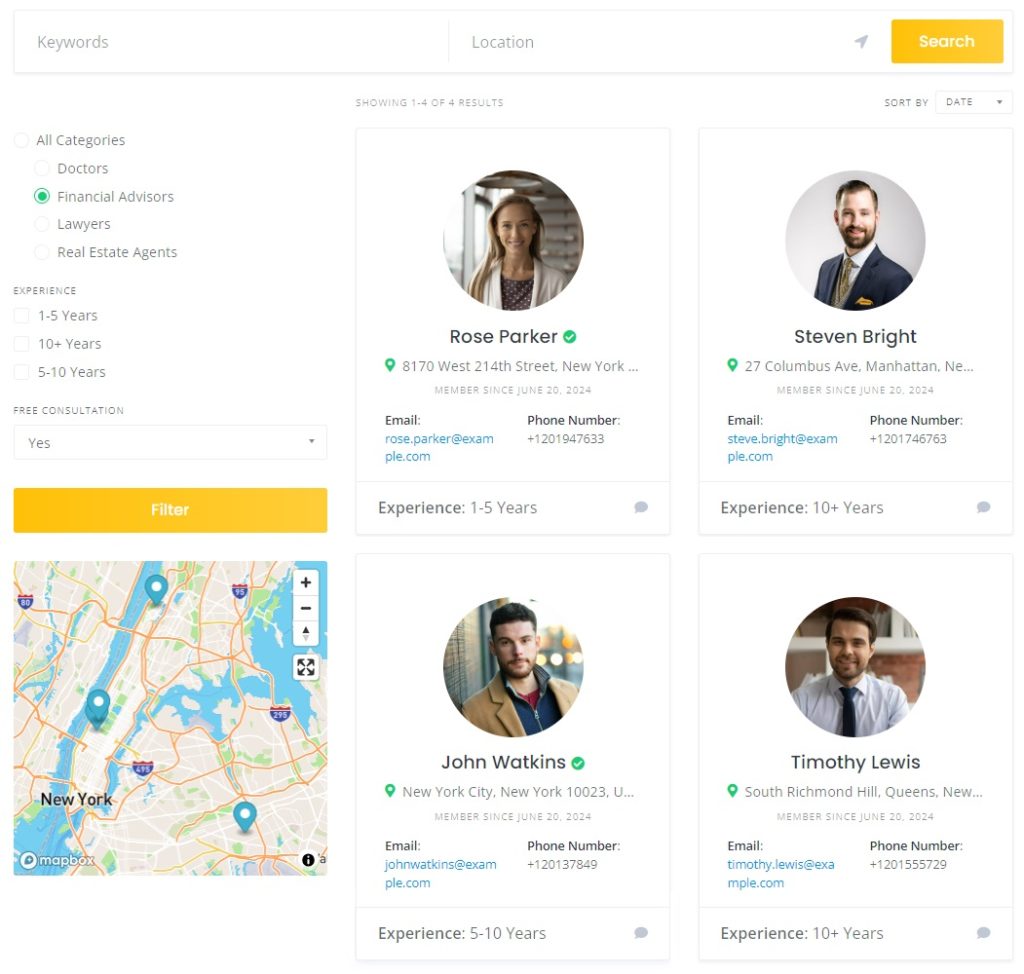
تثبيت ListHive وHivePress
الخطوة الأولى هي تثبيت الأدوات. ListingHive عبارة عن سمة مجانية، لذا يمكنك تثبيتها بسهولة بالانتقال إلى لوحة تحكم WordPress > المظهر > السمات > قسم إضافة جديد . ما عليك سوى العثور على ListingHive عن طريق كتابة اسمه في شريط البحث ثم متابعة تثبيته وتنشيطه.
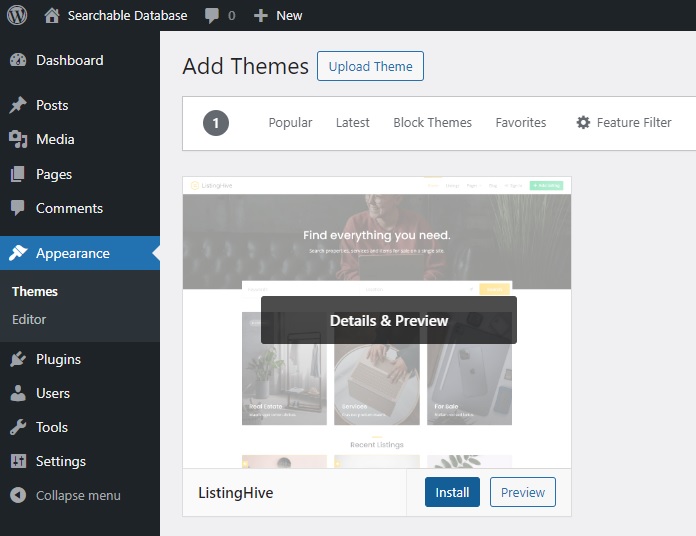
بمجرد تثبيت ListHive، سترى اقتراحًا لتثبيت المكون الإضافي HivePress، والذي سيعمل على تشغيل جميع ميزات الدليل على موقع الويب الخاص بك. لذلك، انقر على الرابط المقدم لتثبيته وتنشيطه أيضًا.
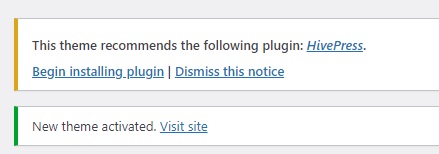
إضافة فئات
لإنشاء قاعدة بيانات شاملة، يجب عليك تقسيمها إلى قوائم مختلفة أو فئات البائعين أولاً. وبما أن مثالنا يتعلق بالمهنيين الأفراد، فسنضيف فئات الموردين. للقيام بذلك، انتقل إلى لوحة المعلومات > البائعون > قسم الفئات .
هنا، يمكنك تسمية الفئات وتقديم وصف وإنشاء تسلسل هرمي عن طريق تحديد فئة أصل. ضع في اعتبارك أنه يمكنك إنشاء العديد من الفئات والفئات الفرعية التي تحتاجها لإنشاء قاعدة بيانات شاملة. في حالتنا، سنضيف "المحامون" و"الأطباء" و"الوكلاء العقاريون" و"المستشارون الماليون".
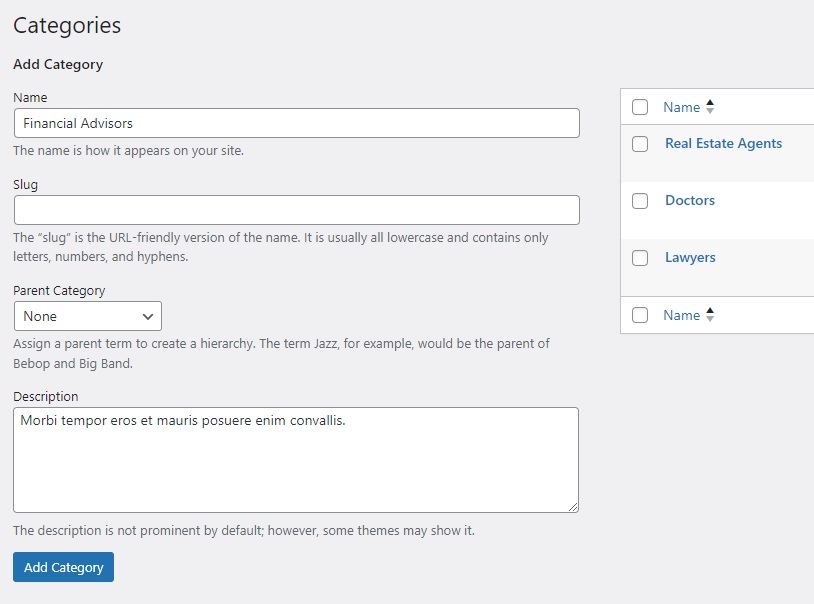
إضافة حقول مخصصة
بعد إضافة الفئات، يجب عليك التركيز على إضافة حقول مخصصة خاصة بمكانة قاعدة البيانات الخاصة بك. يمكنك إنشاء حقول ملف تعريف مختلفة لعرض تفاصيل محددة حول أحد المتخصصين، مثل البريد الإلكتروني ورقم الهاتف والخبرة وما إلى ذلك. على سبيل المثال، دعونا نضيف حقل "الخبرة". للقيام بذلك، انتقل إلى قسم الموردين > السمات > إضافة جديد وقم بتسميته.
حدد الخيار "قابل للتحرير" للسماح بتحرير الواجهة الأمامية والسماح للبائعين بتقديم تجربتهم. ثم اختر نوع الحقل "تحديد" حتى يتمكن الموردون من اختيار فترة خبرتهم من قائمة الخيارات. وأخيرًا، يمكنك إنشاء أي حقل مطلوب عن طريق تحديد المربع المناسب.
في قسم البحث ، يمكنك تحويل الحقل الخاص بك إلى مرشح بحث. لنجعل حقلنا قابلاً للتصفية حتى يظهر في نموذج التصفية. أما بالنسبة لنوع الحقل، فسنختار "مربعات الاختيار" للسماح للمستخدمين بالتحقق من عدة خيارات في وقت واحد.
أخيرًا، يتيح لك قسم العرض تحديد مكان عرض الحقل الخاص بك على الصفحات عن طريق اختيار مناطق القالب وتعيين تنسيق العرض الخاص به. لنختار Block (أساسي) و Page (أساسي) ونضبط تنسيق العرض هذا: %label%: %value%

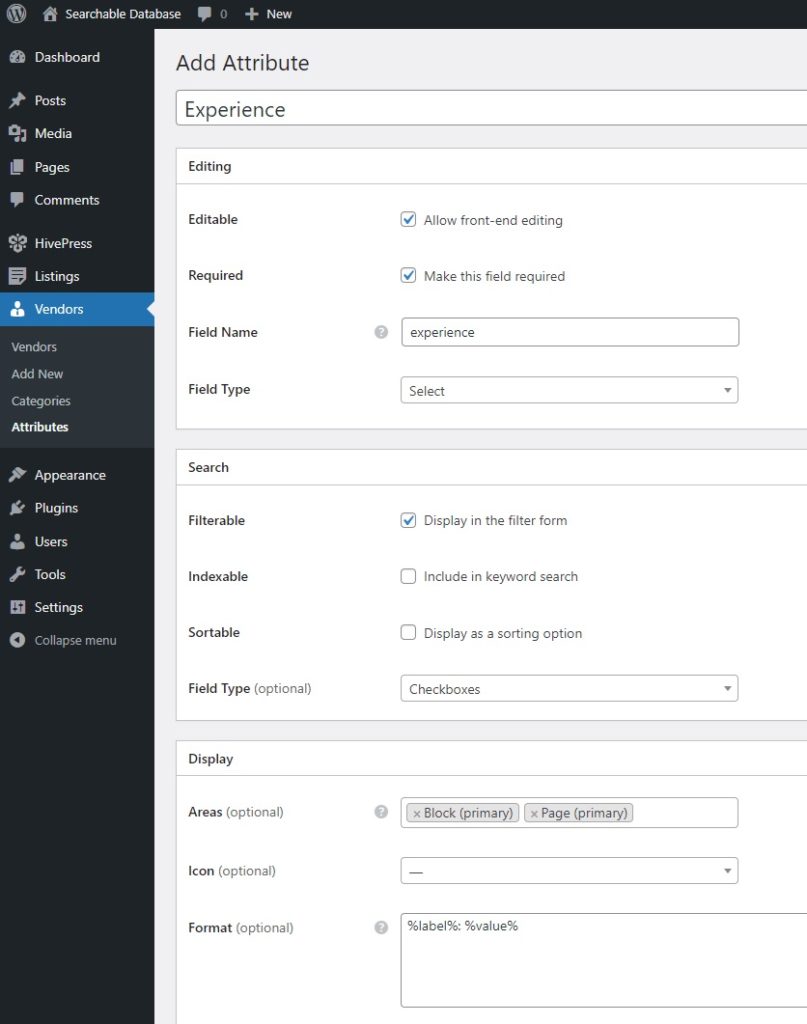
عندما يصبح كل شيء جاهزًا، اضغط على زر النشر . بعد ذلك، سترى زر تحرير الخيارات . ما عليك سوى اتباعه لإضافة خيارات تجربة مختلفة. ولا تنس أيضًا إضافة حقول حيوية أخرى، مثل "البريد الإلكتروني" أو "رقم الهاتف".
تثبيت الامتدادات
الآن، دعونا نعزز قاعدة البيانات ببعض الميزات الإضافية لتحسين تجربة المستخدم. يوجد أكثر من 15 امتدادًا لـ HivePress المتوافقة تمامًا مع بعضها البعض. يمكنك العثور عليها في لوحة المعلومات > HivePress > قسم الامتدادات .
على سبيل المثال، قد ترغب في تثبيت ملحق المفضلة للسماح لزوار موقع الويب بالاحتفاظ بقائمة من المتخصصين المفضلين أو الوظيفة الإضافية للرسائل للسماح لهم بالاتصال بالبائعين مباشرة على موقعك. يمكن أن يكون ملحق المراجعات مفيدًا أيضًا، حيث يسمح للعملاء بترك المراجعات وتقييم المحترفين. لتثبيت أي ملحق، فقط انقر على زر التثبيت .
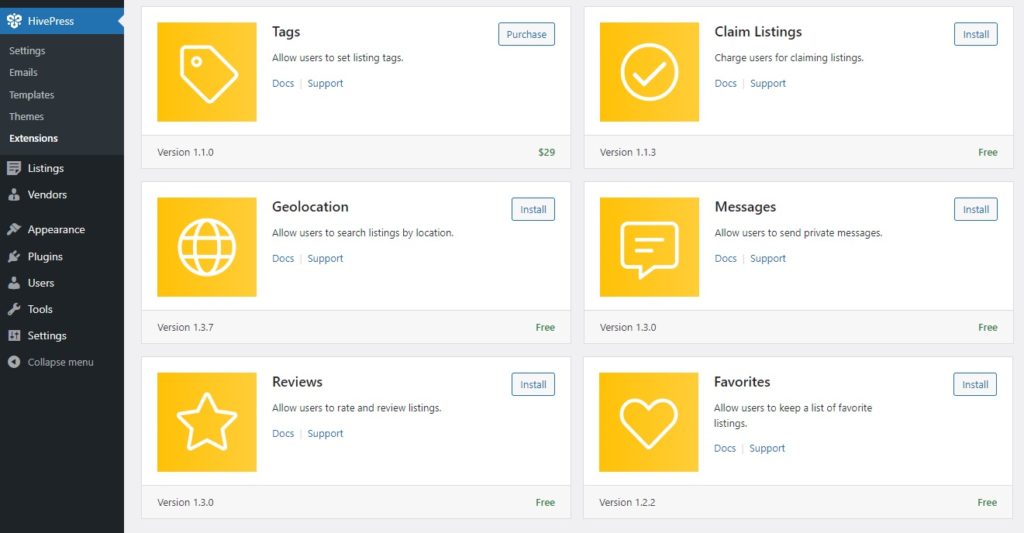
إنشاء صفحة
الخطوة التالية هي إنشاء صفحة حيث سيتم عرض جميع الخبراء. نظرًا لأن ListHive متكامل مع أداة إنشاء الصفحات الأصلية في WordPress، فيمكننا القيام بذلك بسهولة باستخدام الكتل.
انتقل إلى لوحة التحكم > الصفحات > إضافة جديد . أولاً، قم بكتابة عنوان الصفحة. وبعد ذلك، يمكننا البدء في إنشاء تخطيط. للقيام بذلك، انقر فوق علامة الزائد واكتب "HivePress" لرؤية جميع الكتل الخاصة بـ HivePress. على سبيل المثال، دعونا نضيف كتلة "نموذج البحث عن البائعين" ومكون "الموردين" الذي سيعرض جميع المحترفين. عند الانتهاء، انقر فوق نشر .
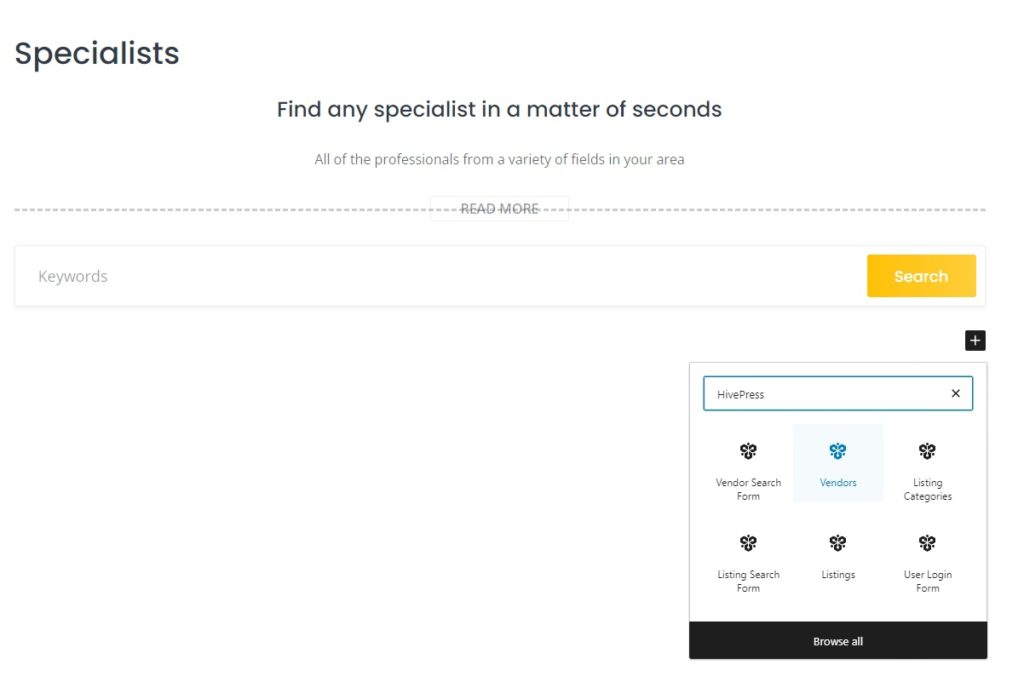
بعد ذلك، توجه إلى لوحة التحكم > الإعدادات > قسم القراءة وقم بتعيين الصفحة التي تم إنشاؤها حديثًا كصفحة رئيسية. وأخيراً اضغط على زر حفظ التغييرات .
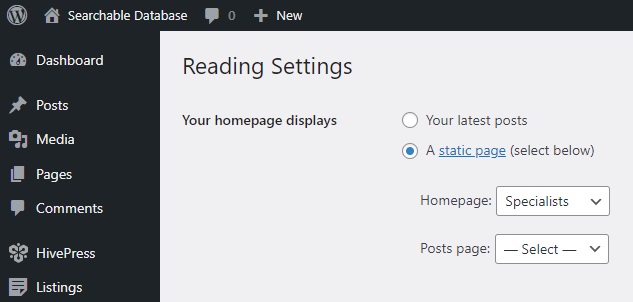
بالإضافة إلى ذلك، ضع في اعتبارك أنه يمكنك تخصيص المظهر المرئي العام لقاعدة البيانات الخاصة بك بشكل أكبر. لا تتردد في إلقاء نظرة على البرنامج التعليمي لتخصيص ListHive أدناه.
اعداد
الآن، نحن بحاجة للتأكد من أن كل شيء سوف يعمل بشكل صحيح. أولاً، انتقل إلى لوحة المعلومات > HivePress > الإعدادات .
في علامة التبويب "الموردون" ، قم بتعيين صفحة "الموردون" حيث سيتم عرض جميع المتخصصين. يمكنك اختيار صفحتك الرئيسية إذا كنت تريد أن يظهر جميع الخبراء هناك. بالإضافة إلى ذلك، قم بتمكين التسجيل المباشر للموردين للسماح للمحترفين بإدراج ملفاتهم الشخصية من الواجهة الأمامية. ولا تنس حفظ التغييرات.
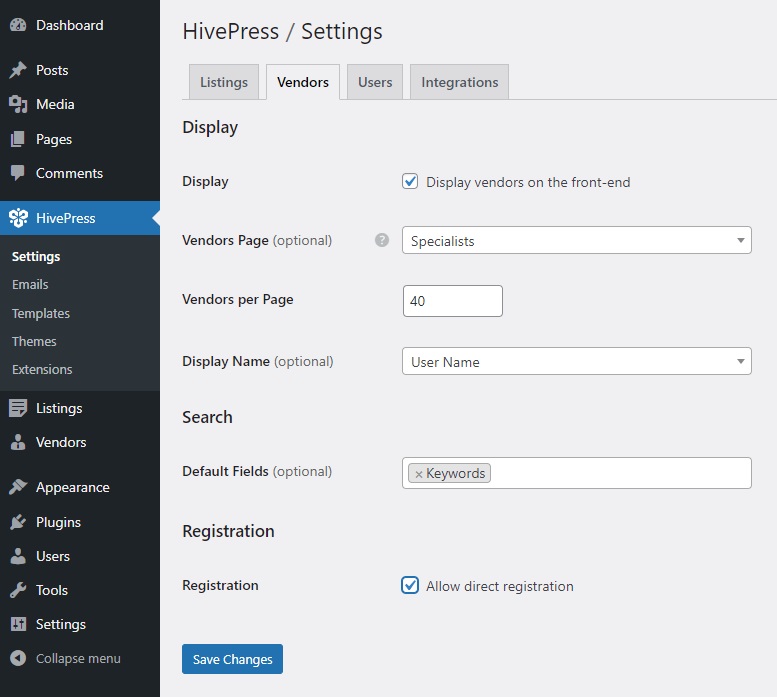
بعد ذلك، يجب علينا إضافة رابط التسجيل إلى الواجهة الأمامية حتى يتمكن الخبراء من التسجيل مباشرة وإدراج ملفاتهم الشخصية. للقيام بذلك، انتقل إلى لوحة المعلومات > المظهر > القوائم > الإدارة باستخدام المعاينة المباشرة . هنا، انقر فوق " إنشاء قائمة جديدة" . اكتب اسمًا، وقم بتعيينه إلى الرأس ، ثم تابع بالنقر فوق "التالي" . ثم قم بزيارة قسم "إضافة عناصر" > "ارتباطات مخصصة" وأضف رابط التسجيل باستخدام البنية التالية: your domain/register-vendor . وأخيرا، انقر فوق نشر .
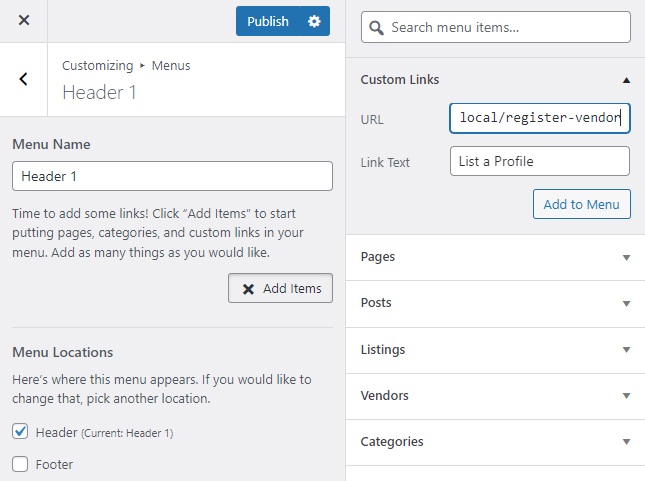
هذا كل شيء! يوجد الآن رابط تسجيل في رأس الصفحة، مما يسمح للمتخصصين بإدراج ملفاتهم الشخصية على الفور تقريبًا.
إضافة المتخصصين
حسنًا، لنحاول الآن إدراج الملف الشخصي الأول في قاعدة البيانات الخاصة بك. هناك طريقتان لإضافة ملف تعريف – عبر الواجهة الخلفية وعبر الواجهة الأمامية. على سبيل المثال، كمسؤول، يمكنك إضافة متخصصين جدد من النهاية الخلفية في قسم الموردين > إضافة جديد . ومع ذلك، سنفعل ذلك من الواجهة الأمامية لنرى كيف سيبدو للمستخدمين.
ما عليك سوى الانتقال إلى موقعك واتباع رابط تسجيل البائع الذي أضفته مسبقًا. ستتم إعادة توجيهك إلى نموذج التسجيل الذي تحتاج إلى ملؤه، بما في ذلك الحقول المخصصة التي أضفتها.
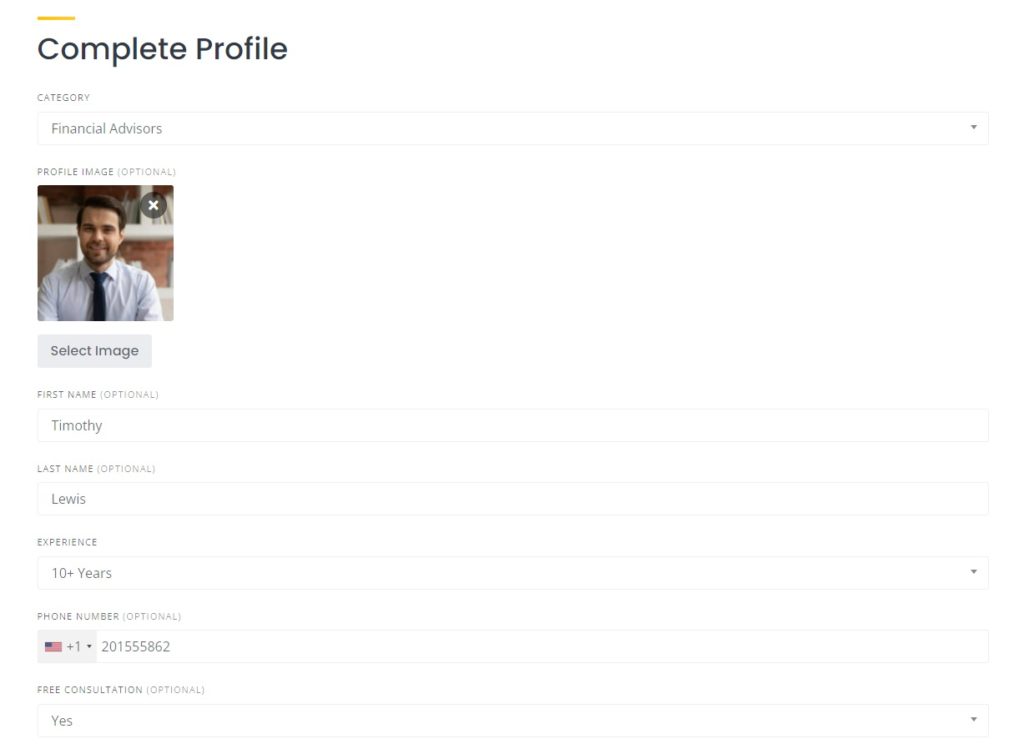
عندما يتم ملء كل شيء، ما عليك سوى الضغط على زر حفظ التغييرات . الآن، الملف الشخصي الأول موجود بالفعل في قاعدة البيانات الخاصة بك، وأنت على استعداد لمواصلة تطوير قاعدة البيانات الخاصة بك بنفسك.
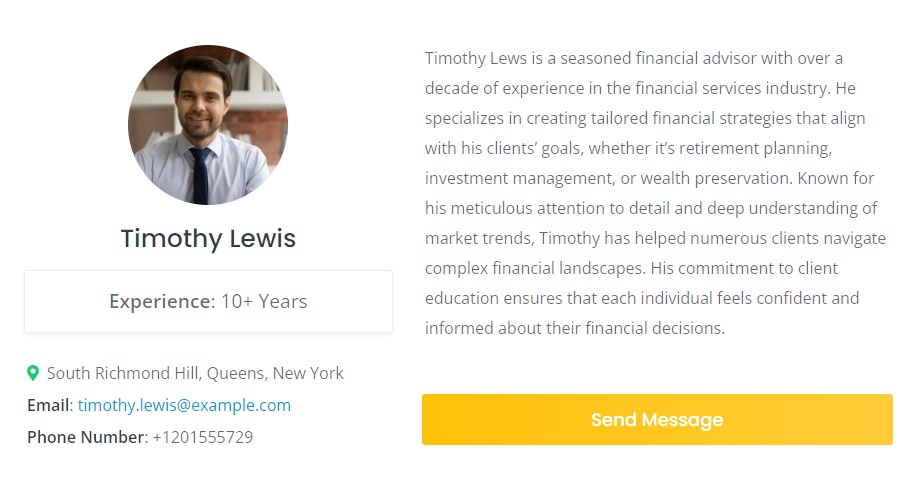
تغليف
وبهذا يختتم دليلنا حول إنشاء قاعدة بيانات قابلة للبحث باستخدام WordPress. نأمل أن تكون قد وجدت هذا البرنامج التعليمي مفيدًا وأن يكون لديك الآن فهم جيد للعملية.
إذا كنت تفكر في إطلاق موقع دليل، فيمكنك استخدام HivePress مع سمة ListingHive الخاصة به. إنها تأتي مع جميع الميزات الأساسية، بحيث يمكنك فقط التوصيل والتشغيل. سواء كنت تقوم بإنشاء قاعدة بيانات قابلة للبحث أو أي نوع آخر من مواقع القوائم، فإن هذه الأدوات ستجعل العملية سهلة للغاية.
